Hello Historian......
 Jika anda telah memiliki Office 2013 di desktop dan akun office 365, anda dapat memulai menggunakan Onenote untuk kolaborasi dalam pembelajaran. Untuk memulai menggunakan akun o365 pada OneNote kolaborasi, ikuti langkah berikut:
Jika anda telah memiliki Office 2013 di desktop dan akun office 365, anda dapat memulai menggunakan Onenote untuk kolaborasi dalam pembelajaran. Untuk memulai menggunakan akun o365 pada OneNote kolaborasi, ikuti langkah berikut:
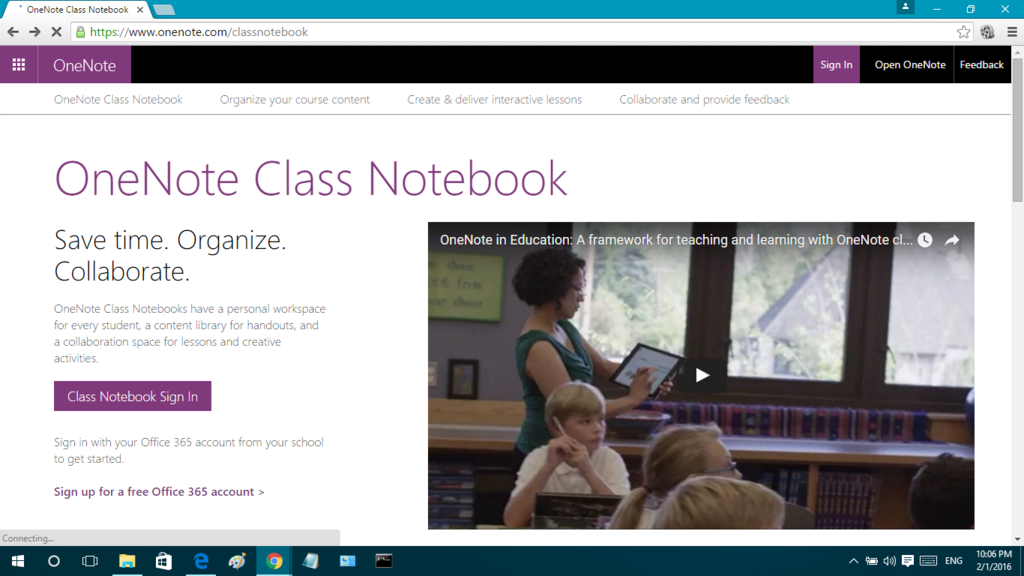
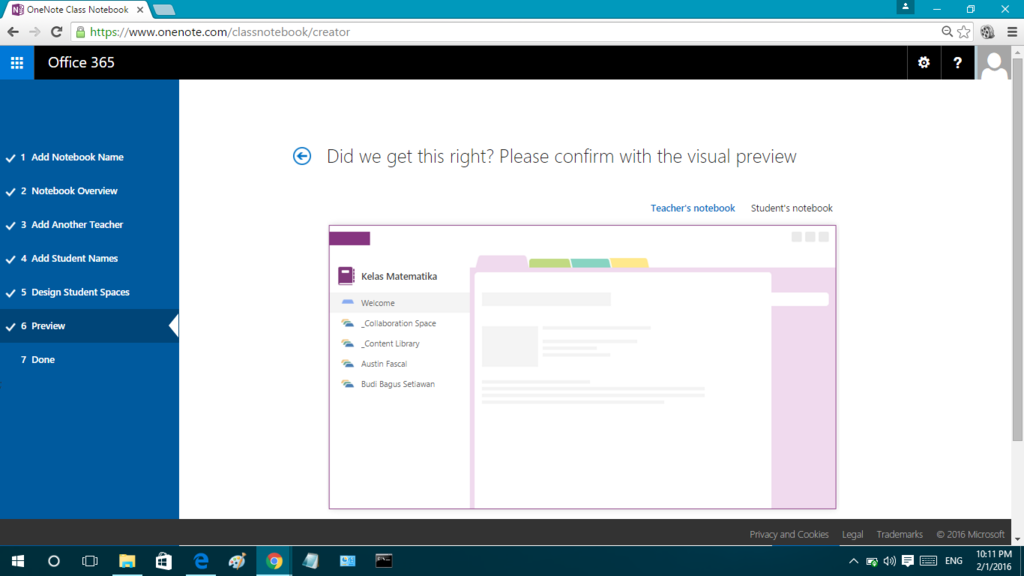
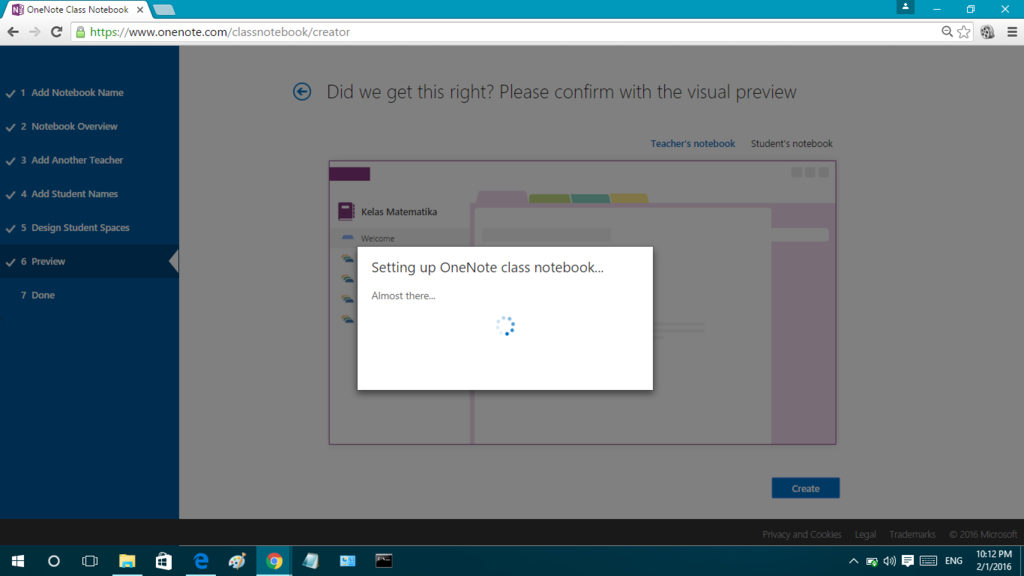
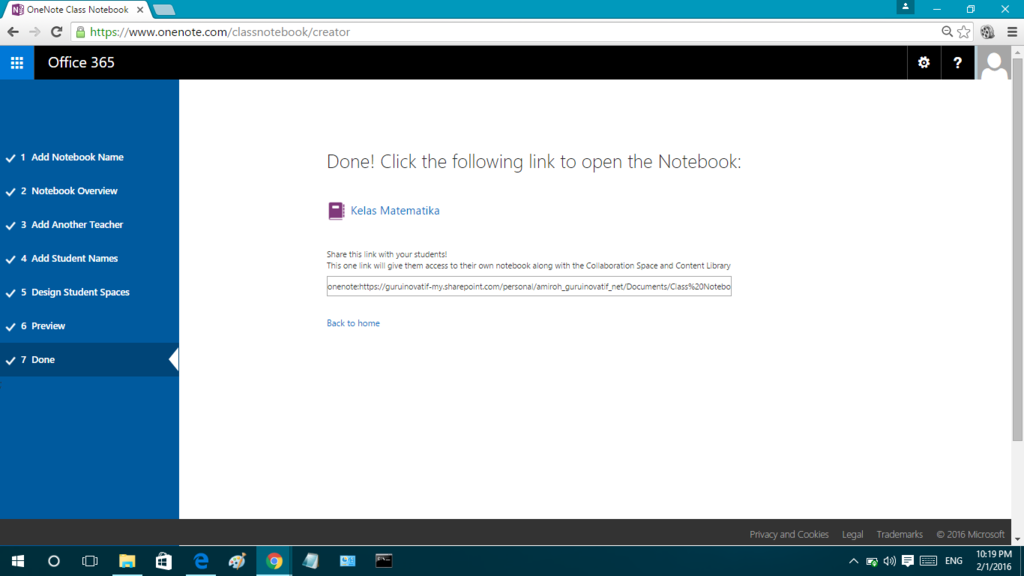
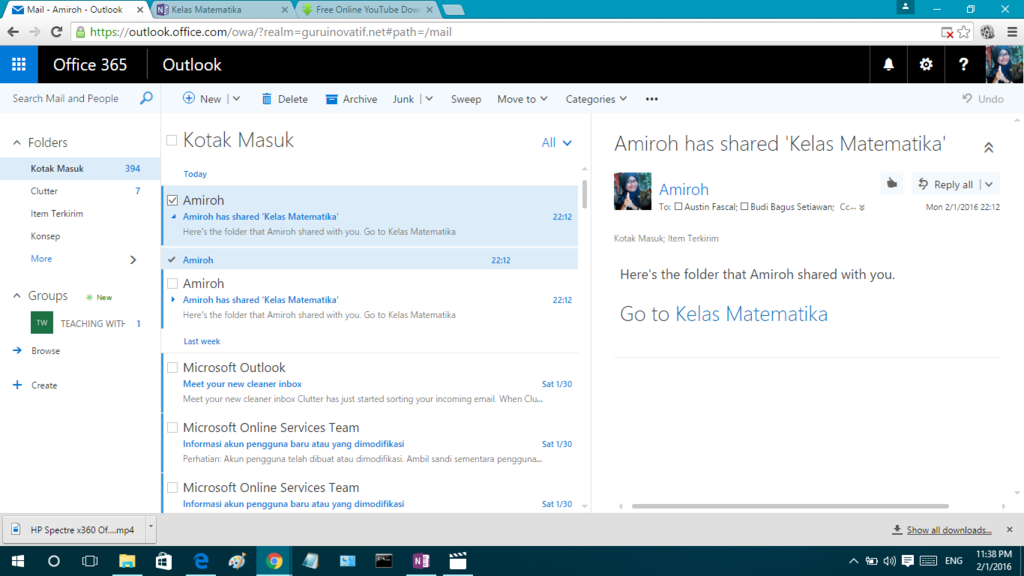
 Jika anda telah memiliki Office 2013 di desktop dan akun office 365, anda dapat memulai menggunakan Onenote untuk kolaborasi dalam pembelajaran. Untuk memulai menggunakan akun o365 pada OneNote kolaborasi, ikuti langkah berikut:
Jika anda telah memiliki Office 2013 di desktop dan akun office 365, anda dapat memulai menggunakan Onenote untuk kolaborasi dalam pembelajaran. Untuk memulai menggunakan akun o365 pada OneNote kolaborasi, ikuti langkah berikut:- Loginlah ke akun office365 anda melalui situs http://portal.office.com dan pilihlah menu Create a OneNote Class Notebook di pojok kiri bawah:
2. Klik Class OneNote Sign in.
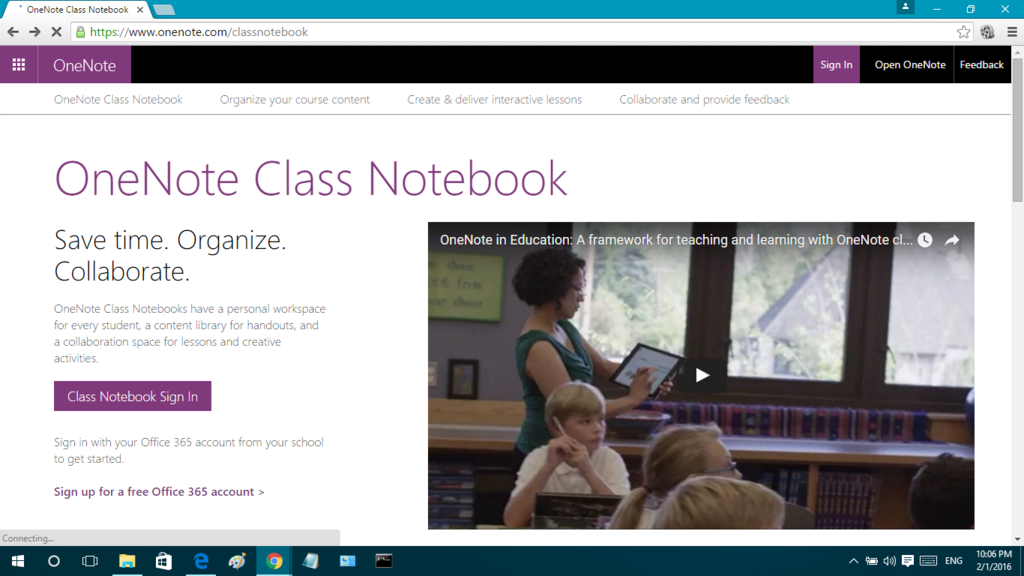
3. Klik Create a Class Notebook pada pilihan berikut:
4. Selanjutnya berilah nama Kelas OneNote anda pada tab Add Notebook Name, misalnya Kelas Matematika.
dan klik Next..
5. Selanjutnya pada tab Notebook Overview, akan ditampilkan fitur Kelas OneNote yang nantinya akan dibuat seperti berikut:
dan klik Next..
6. Pada tab Add Another Teacher, isikan Akun office 365 dari guru yang akan mengajar pada kelas Matematika tersebut. Jika guru yang mengajar pada kelas tersebut lebih dari satu, maka anda dapat menuliskan akun guru lain tersebut disampingnya dengan dipisahkan tanda koma.
dan klik Next..
7. Selanjutnya, pada tab Add Student Name, isilah dengan daftar akun siswa yang akan mengikuti Kelas Matematika tersebut:
dan klik Next.
7. Selanjutnya pada tab Design Student Spaces, anda dapat mengaktifkan atau menonaktifkan section yang disediakan oleh OneNote dengan memberi tanda centang pada tiap section berikut:
Jika anda ingin menambahkan section baru, pilihlah Add more dan ketikkan nama section yang diinginkan. Selanjutnya klik Next.
8. Pada tab Preview akan ditampilkan tampilan Kelas OneNote Matematika yang akan dibuat:
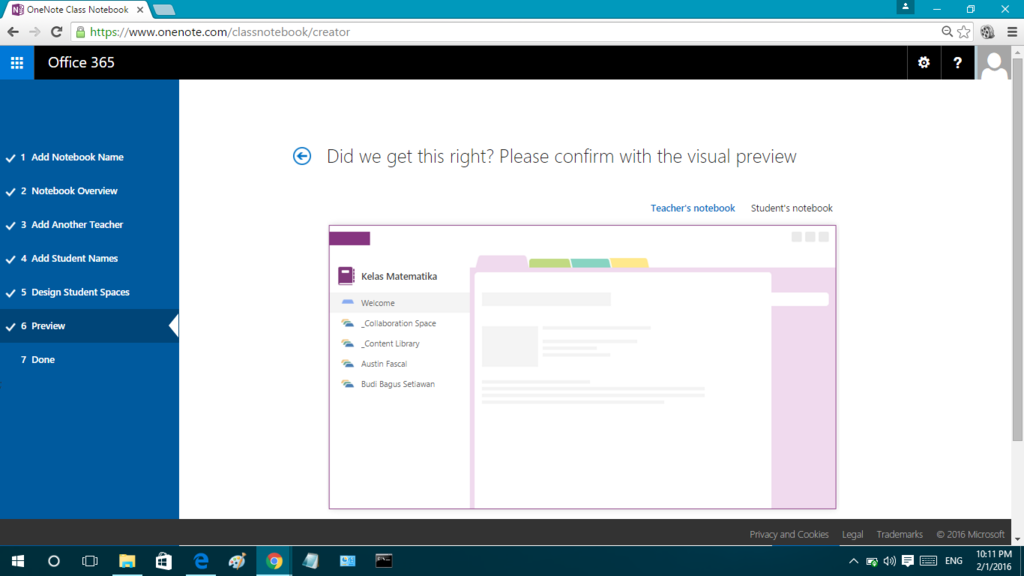
dan klik Create, tunggulah sebentar sampai proses pengaturan Kelas OneNote anda selesai..
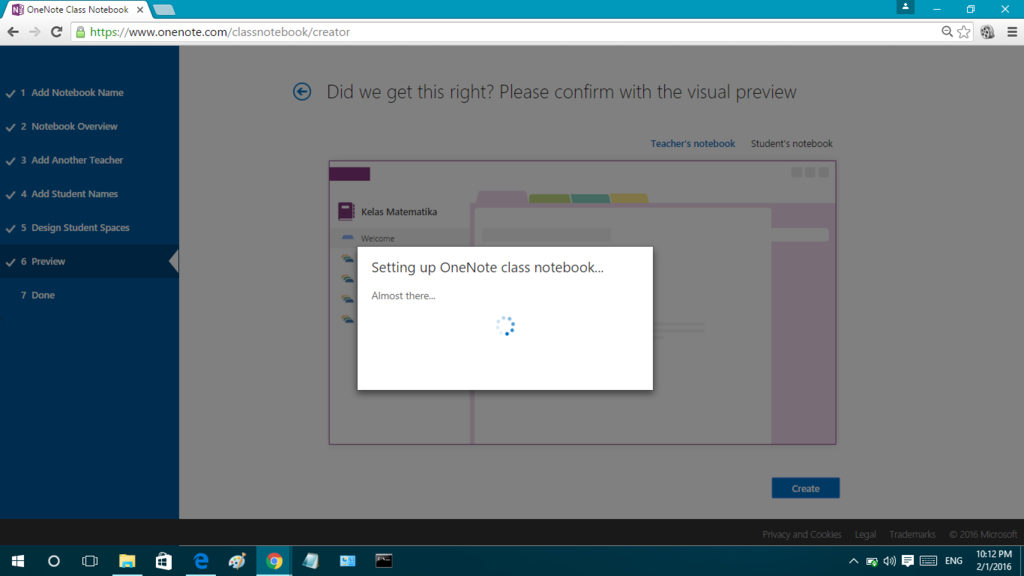
dan.. Kelas OneNote Matematika anda telah dibuat.
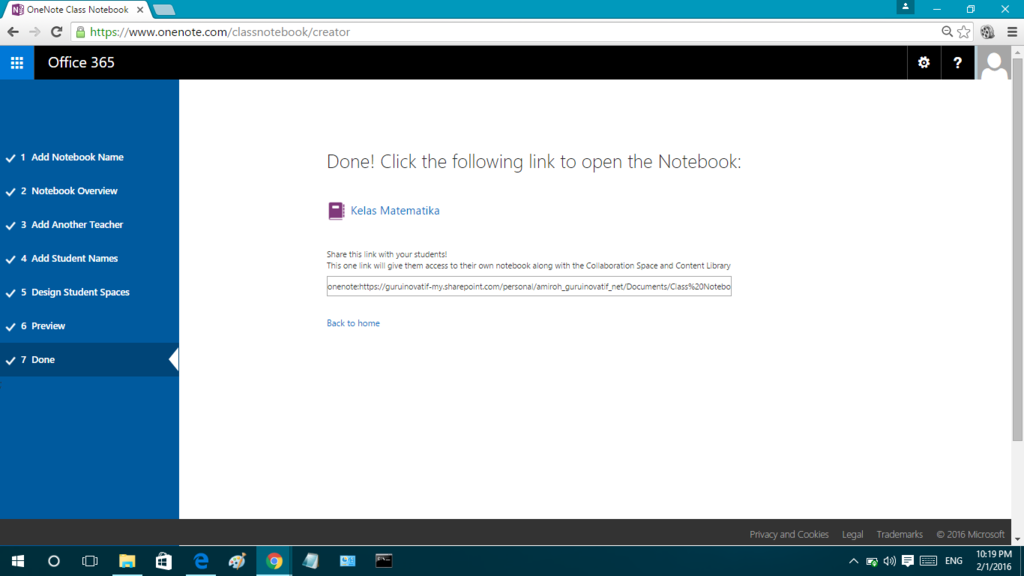
8. Berilah alamat Kelas OneNote di atas kepada siswa anda untuk login ke Kelas OneNote Matematika yang telah dibuat. Atau siswa anda dapat mengakses link tersebut melalui email office 365 mereka.
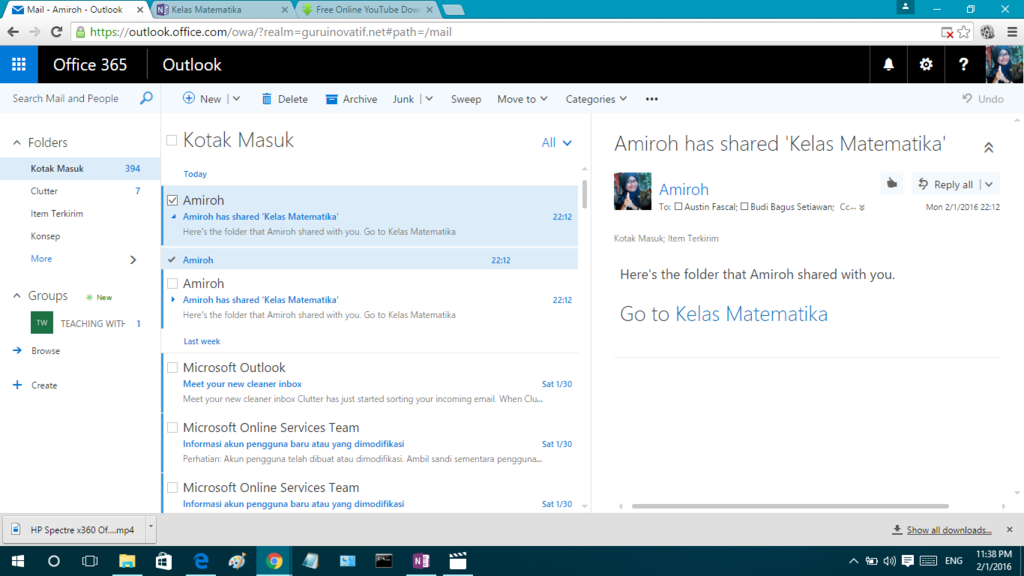
Berikut tampilan Kelas Matematika OneNote yang sudah berhasil dibuat:
Kelas OneNote ini juga dapat dijalankan melalui OneNote Desktop yang telah terpasang bersama Ms Office anda. Untuk berpindah ke OneNote versi Desktop, anda dapat memilih Open in OneNote pada deretan menu bar. Maka akan tampil pilihan berikut:
Pilihlah OneNote (Desktop) dan OK. Maka anda akan dibawa ke tampilan OneNote versi Desktop seperti berikut:
Mudah ‘kan? Selanjutnya anda dapat berkolaborasi dalam pembelajaran menggunakan Kelas OneNote anda 

Semoga bermanfaat..
- See more at: http://amiroh.web.id/yuk-buat-buku-catatan-di-onenote/#sthash.eqsBdZT5.dpuf
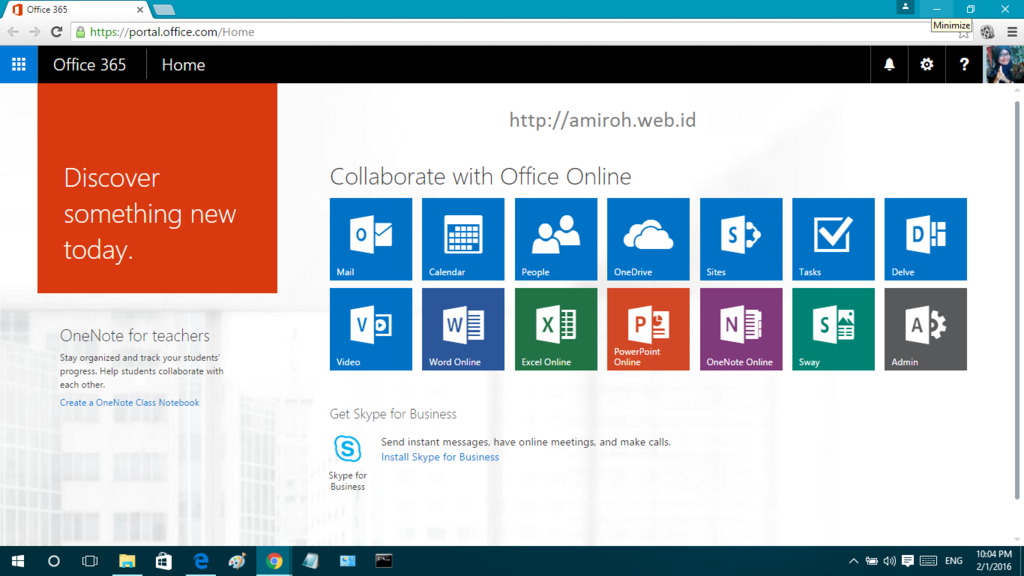
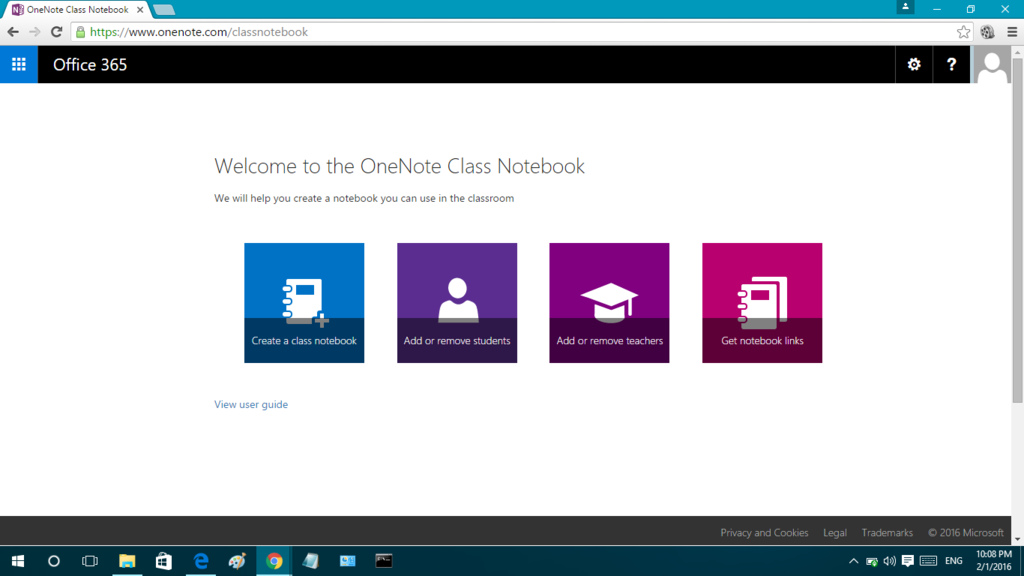
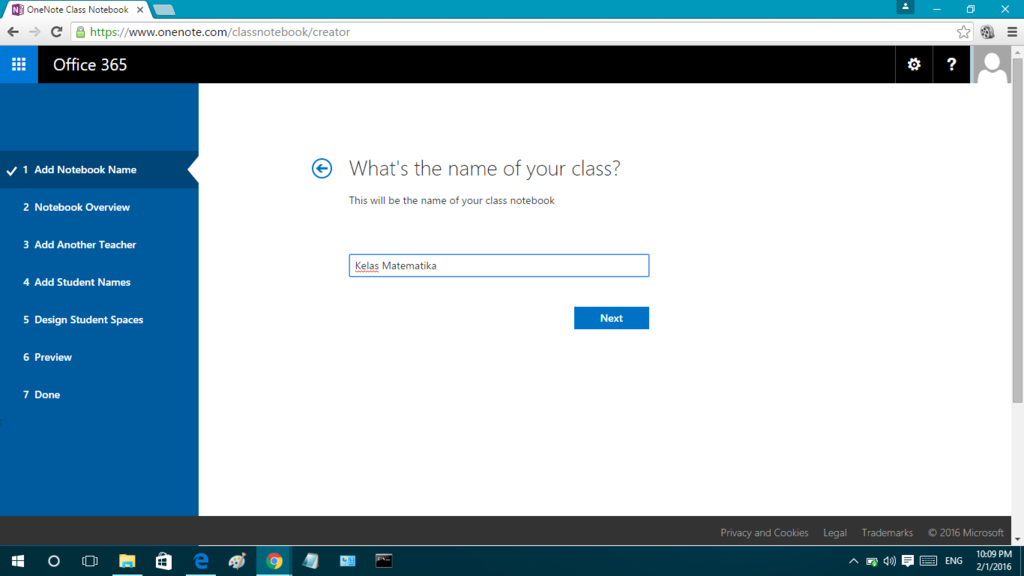

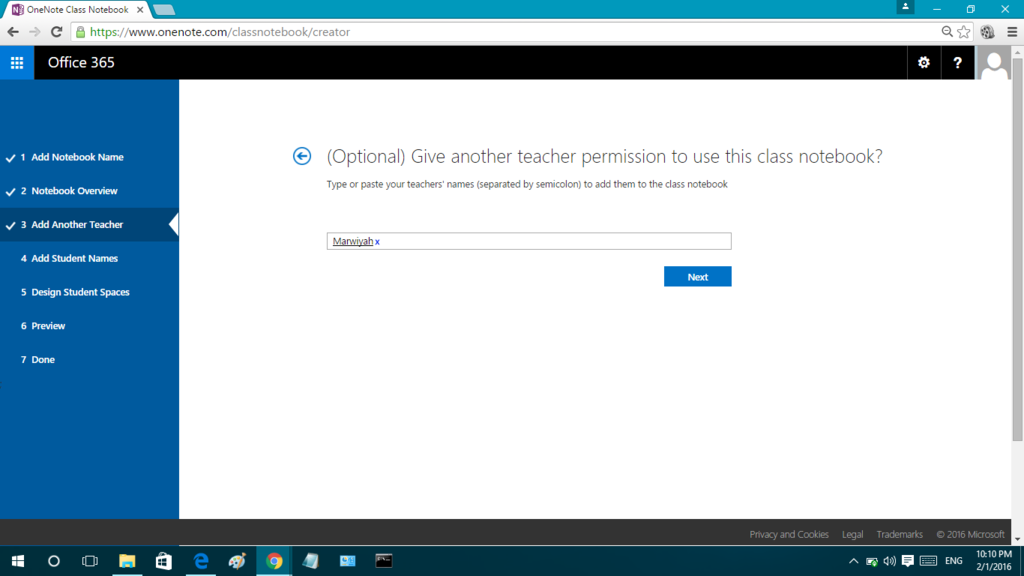
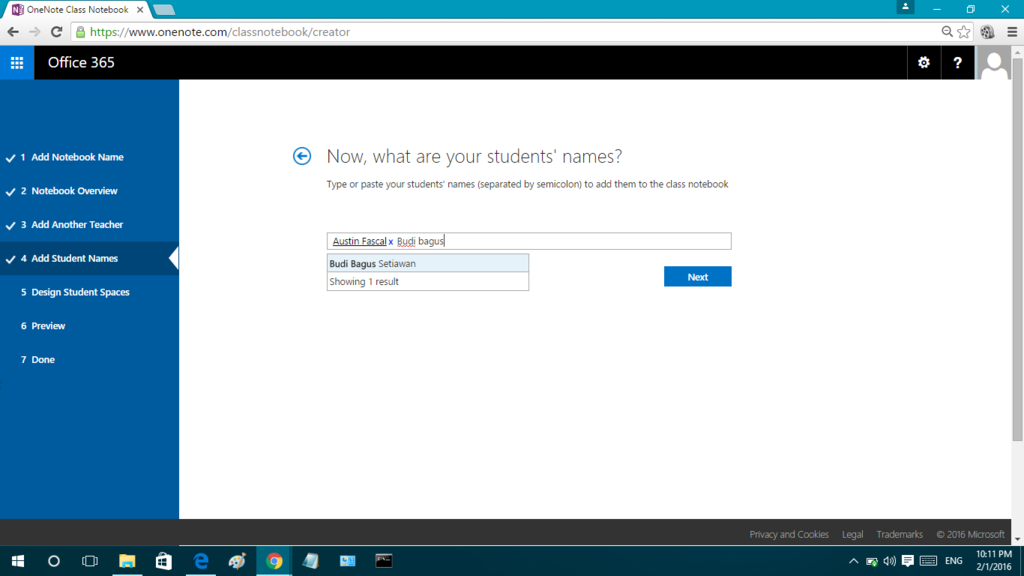

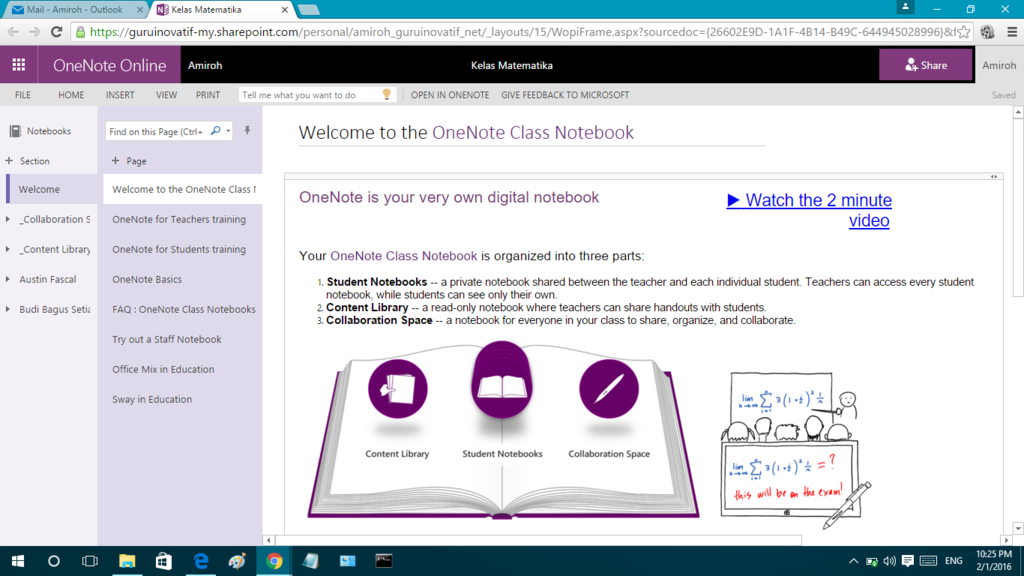
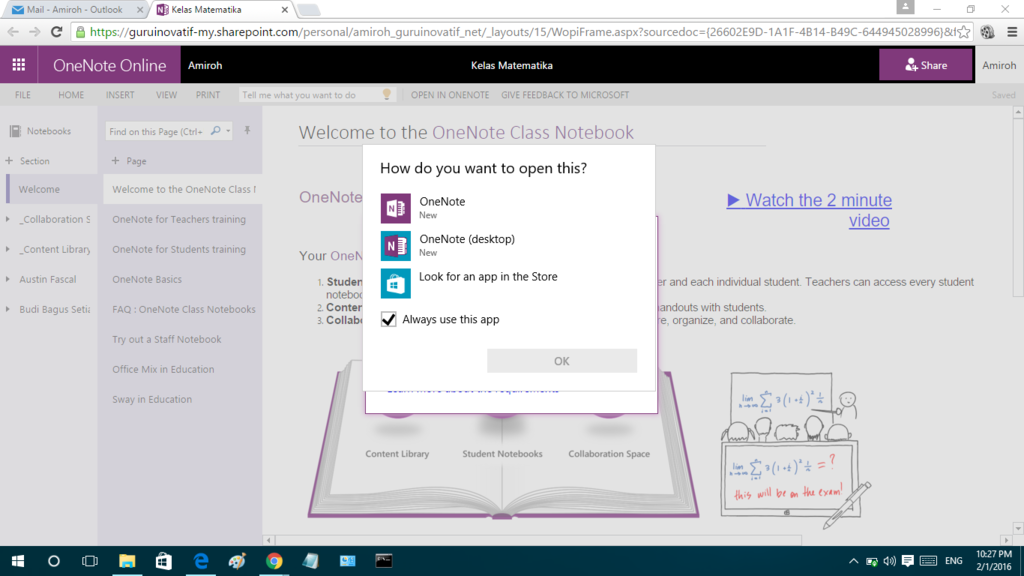
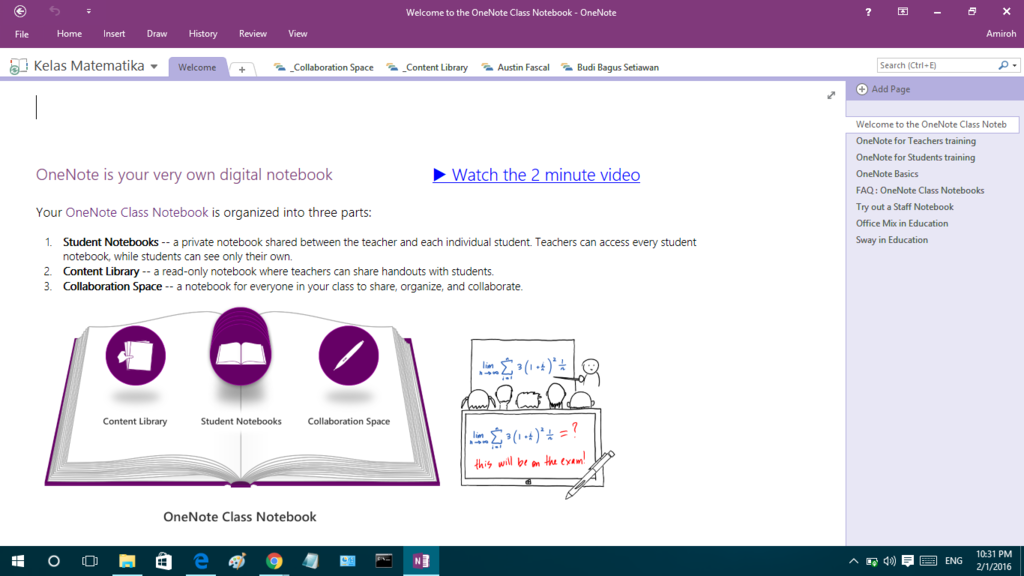
Tidak ada komentar:
Posting Komentar
Silahkan tinggalkan komentar anda tentang tulisan ini.....